В этой статье поговорим о простом способе получения продаж, клиентов и заявок из Инстаграма. Расскажу пошагово: что делать, куда нажимать, какие настройки выбирать и о каких нюансах нужно знать для того, чтобы эффективно и легко получать клиентов из Instagram.
Обязательно дочитайте этот материал до конца, если хотите узнать как за пол часа, без сайта/лендинга/или любой другой посадочной страницы начать получать клиентов из Инсты.
Для вашего удобства я подготовил видео. Можете посмотреть его. Либо листайте ниже и читайте текстовую версию.
Итак, прежде чем мы начнем, хочу установить 2 ключевых правила:
1. В этом материале мы будем говорить только о привлечении клиентов с помощью таргетированной рекламы в Инстаграм. Здесь не будет обзора бесплатных инструментов вроде массфолловинга, партизанских комментариев и т.п.
2. Запускаем рекламные кампании в Instagram мы только через рекламный кабинет Facebook. Никаких запусков трафика через мобильное приложение Instagram и кнопку «Продвигать» (этим вы сильно сужаете функционал таргетинга и возможности оптимизации, которые присутствуют в рекламном кабинете Facebook Ads Manager).
Создание рекламной кампании.
После входа в рекламный кабинет — вам необходимо нажать кнопку «Создать»:

Далее у нас открывается раздел с настройками Целей рекламной кампании.
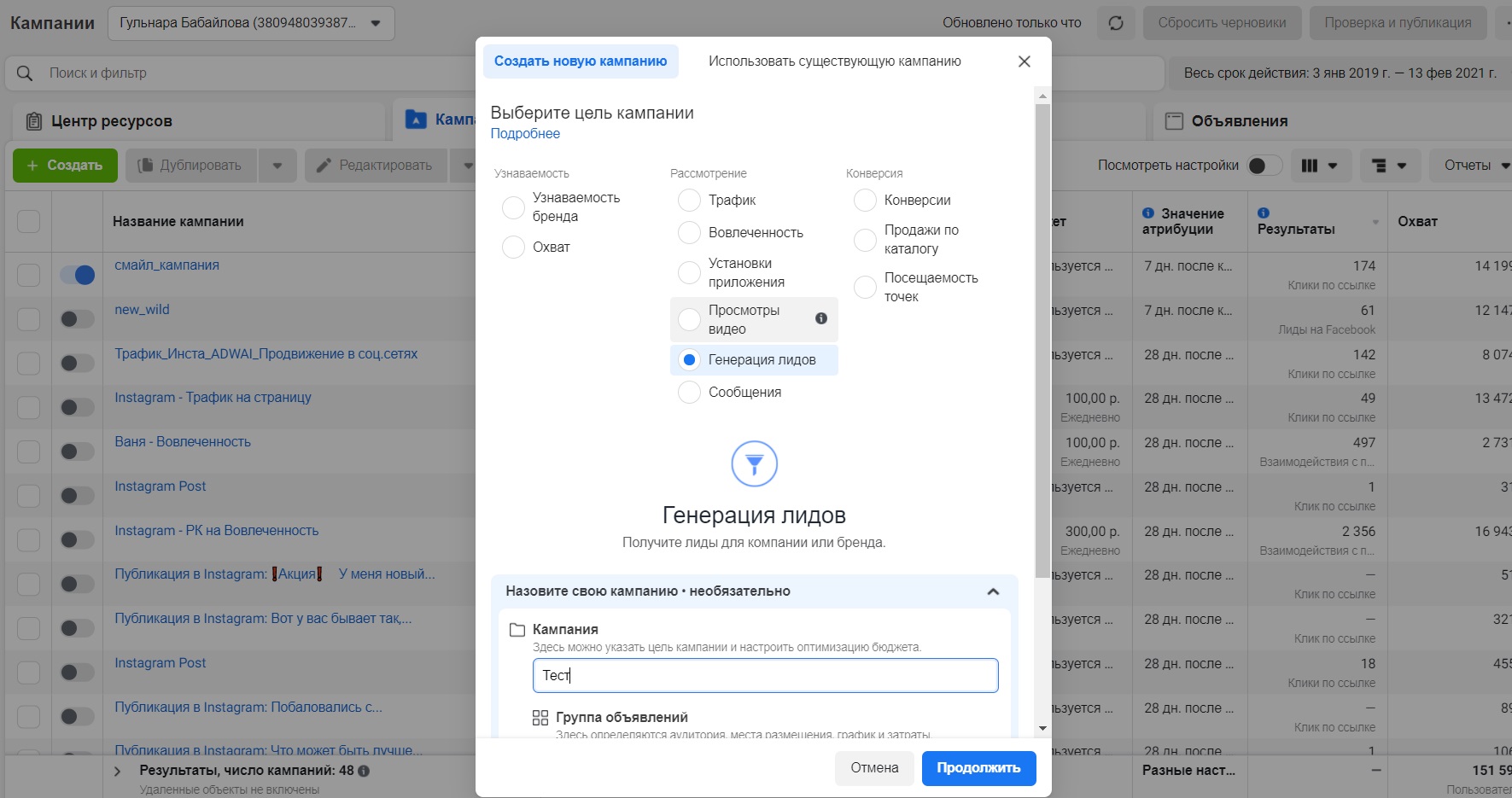
Многие не обращают внимание на эти настройки и выбирают стандартные «Охват» или «Трафик». Но давайте на этом этапе остановимся и подумаем: «какую конечную цель мы преследуем при запуске рекламы?».
Скажу сразу, что от ваших конечных целей зависит то, какие цели здесь необходимо выбирать:
— если цель: получение максимального охвата ваших рекламных объявлений, то выбирайте цель «Охват»;
— если вам нужно получить максимальное количество переходов на ваш сайт/Инстаграм аккаунт, то выбирайте цель «Трафик»;
— если же вам нужно получить как можно больше заявок и клиентов напрямую с рекламы, то используйте цели «Конверсии» или «Генерация лидов».
Так как в рамках этого материала мы обсуждаем вопрос привлечения клиентов, то и рассматривать будем только последние 2 цели.
В чем отличие между целями «Конверсии» или «Генерация лидов»?
На самом деле, все просто. Цель «Конверсии» мы используем только тогда, когда у нас есть посадочная страница (сайт/лендинг/квиз-опрос/мини-лендинг и тп), на которые можно вести трафик и на которые можно установить пиксель Facebook для сбора событий.
Если же посадочной страницы нет, а стоит задача: получить как можно быстрее поток заявок и клиентов — в этом случае можно использовать цель «Генерация лидов». О ней мы сейчас и поговорим.
Итак, выбираем цель «Генерация лидов», задаем название для рекламной кампании и нажимаем на кнопку «Продолжить».
Далее у нас открывается раздел настроек рекламной кампании:

Здесь мы ничего не настраиваем. Единственное, это нужно еще раз убедиться, что установлена именно цель «Генерация лидов». Если все ок, то листаем страничку вниз и жмем на кнопку «Далее».
Далее мы переходим на страницу настройки групп компаний, на которой нам нужно задать несколько настроек:
1. Настройки ежедневного бюджета
2. Настройки таргетинга
3. Настройки мест размещения
Давайте по порядку.
В данном разделе настраиваем ежедневный бюджет. Как можете заметить, я настроил, чтобы ежедневно тратилось не более 400 рублей на группу объявлений.

Здесь вы можете устанавливать любую сумму, которую готовы инвестировать в маркетинг.
Окей, с бюджетами разобрались. Листаем страницу ниже и переходим к настройкам Аудитории и таргетингам.

Здесь мы устанавливаем все настройки, которые соответствуют портрету вашей целевой аудитории (по географии, по полу, по возрасту, по интересам).
Переходим к последнему блоку — к местам размещения или как их еще называют: «Плейсментам».

Здесь необходимо установить 2 настройки:
— выбрать установку мест размещения вручную
— оставить галочку только у Instagram
С местами размещения разобрались.
Листаем ниже и натыкаемся на раздел «Оптимизация и показ» в котором нам предлагаю установить Контрольную цену за лид. На начальном этапе я не рекомендую устанавливать контрольную цену за лид, т.к. в таком случае у алгоритмов Фейсбука будут искусственные ограничения и вы можете не получить результат.
Окей. Со страницей настройки групп объявлений разобрались. Листаем вниз и нажимаем на кнопку «Далее» в правом нижнем углу.
На следующей странице нам открываются настройки рекламных объявлений.
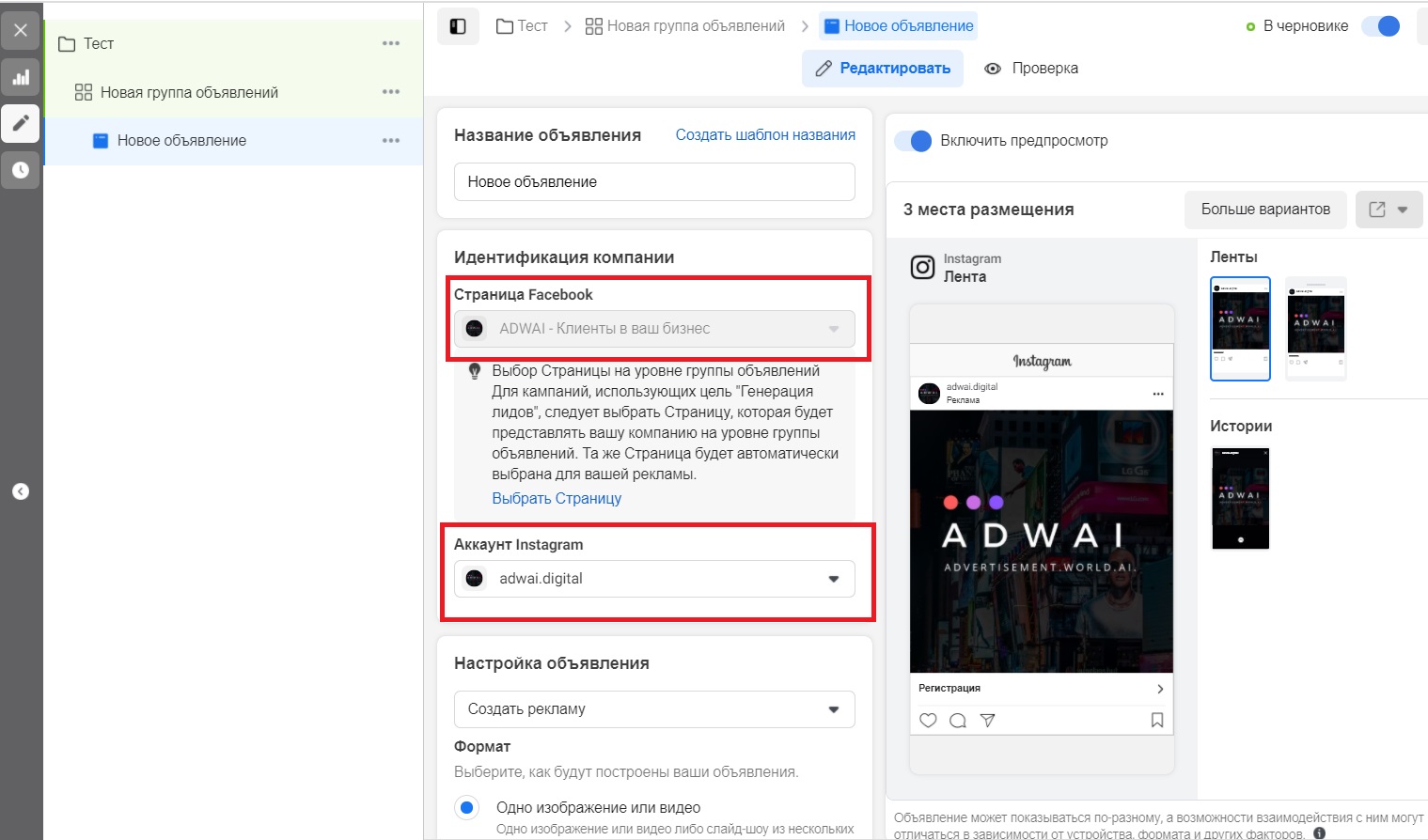
Здесь нам необходимо выбрать нашу публичную страницу Facebook, к которой привязан наш аккаунт в Инстаграм.
Выбираем и листам дальше. Далее нам необходимо создать рекламное объявление.

Здесь мы загружаем рекламные баннеры, которые будем использовать в продвижении и пишем текст рекламного поста.
Листаем далее и подходим к ключевому моменту: создание лид-формы.

Ставим галочку рядом с «Моментальная форма» и нажимаем «Создать форму». Далее нам будет предложено настроить рекламную форму. На самом деле, здесь нет ничего сложного. Вы задаете описание формы, в котором рассказываете о своем товаре/услуге и настраиваете поля, информация из которых вам нужна для связи с клиентом. Обычно используют поля:
— Имя
— Телефон
— E-mail
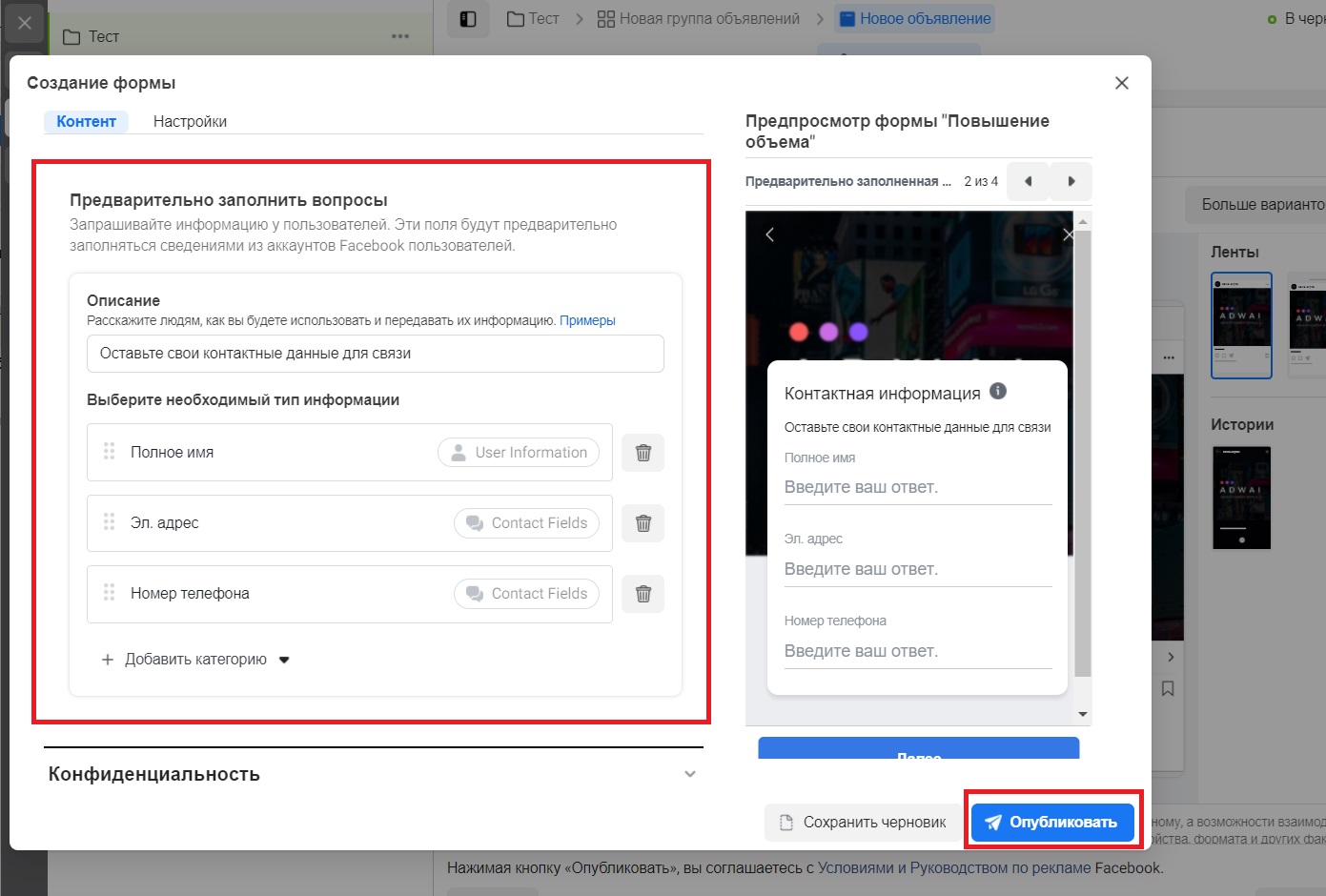
Задаем все настройки и жмем кнопку «Опубликовать». Отлично! Лид-форма создана, объявления подготовлены. Осталось нажать кнопку «Опубликовать» на странице редактирования объявления и ваша реклама уйдет на модерацию, после которой начнется открутка и пойдут заявки, которые вы сможете отслеживать в рекламном кабинете.
Еще один важный нюанс:
все полученные лиды вы можете отслеживать в вашей публичной странице в Настройках — раздел «Инструменты для публикаций» — «Библиотека форм».

Здесь вы можете выгрузить все лиды, которые придут с рекламной кампании и связаться с ними.
Итак, только что, за 20 минут, мы с вами, настроили простейшую рекламную кампанию, которая может давать легко по 5-10-50-100 заявок в день на ваши услуги/товары. Если есть вопросы — пишите в комментарии здесь или на Ютубе. Успехов в вашем бизнесе!
Обязательно дочитайте этот материал до конца, если хотите узнать как за пол часа, без сайта/лендинга/или любой другой посадочной страницы начать получать клиентов из Инсты.
Для вашего удобства я подготовил видео. Можете посмотреть его. Либо листайте ниже и читайте текстовую версию.
Итак, прежде чем мы начнем, хочу установить 2 ключевых правила:
1. В этом материале мы будем говорить только о привлечении клиентов с помощью таргетированной рекламы в Инстаграм. Здесь не будет обзора бесплатных инструментов вроде массфолловинга, партизанских комментариев и т.п.
2. Запускаем рекламные кампании в Instagram мы только через рекламный кабинет Facebook. Никаких запусков трафика через мобильное приложение Instagram и кнопку «Продвигать» (этим вы сильно сужаете функционал таргетинга и возможности оптимизации, которые присутствуют в рекламном кабинете Facebook Ads Manager).
Создание рекламной кампании.
После входа в рекламный кабинет — вам необходимо нажать кнопку «Создать»:

Далее у нас открывается раздел с настройками Целей рекламной кампании.
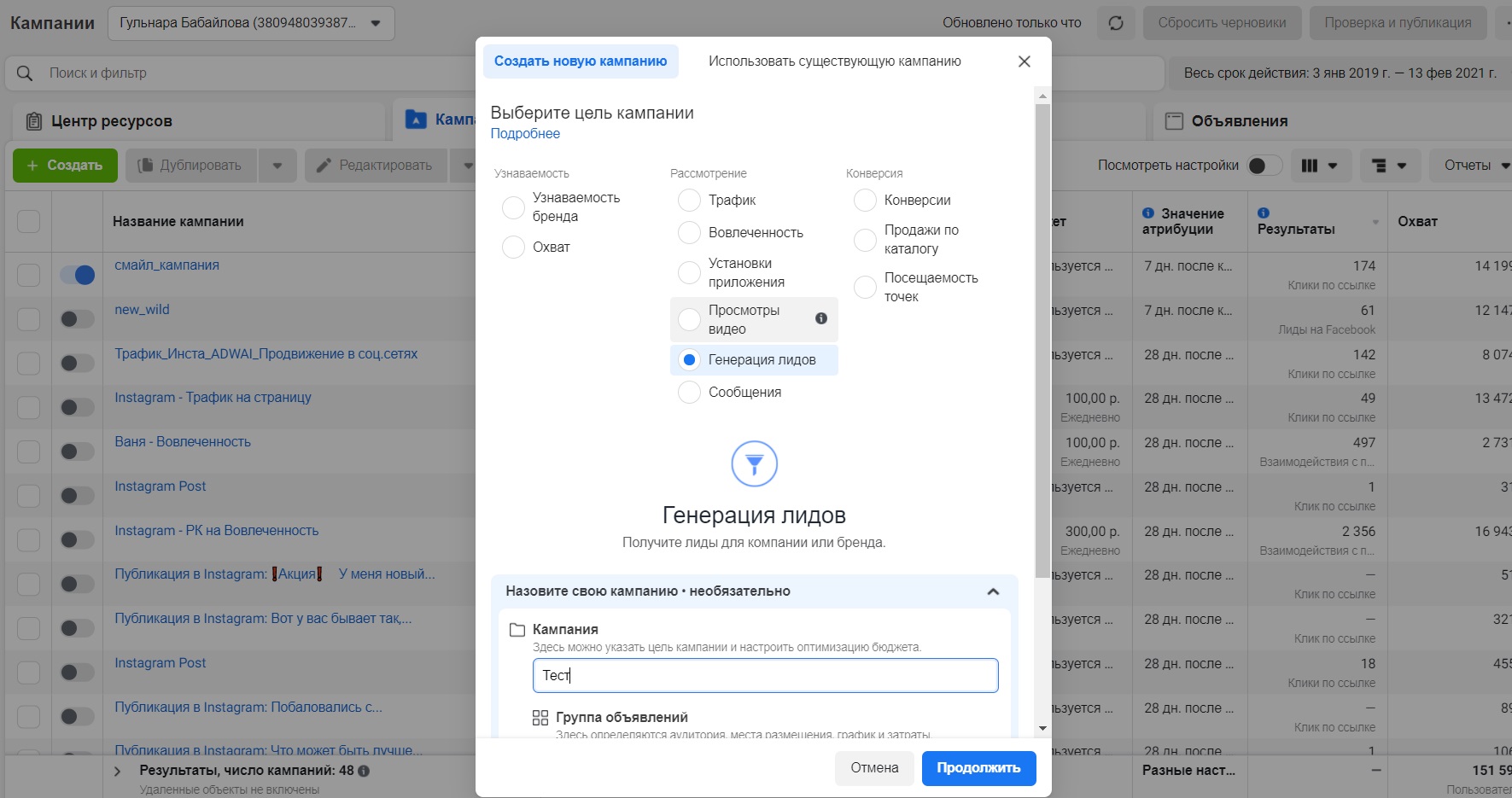
Многие не обращают внимание на эти настройки и выбирают стандартные «Охват» или «Трафик». Но давайте на этом этапе остановимся и подумаем: «какую конечную цель мы преследуем при запуске рекламы?».
Скажу сразу, что от ваших конечных целей зависит то, какие цели здесь необходимо выбирать:
— если цель: получение максимального охвата ваших рекламных объявлений, то выбирайте цель «Охват»;
— если вам нужно получить максимальное количество переходов на ваш сайт/Инстаграм аккаунт, то выбирайте цель «Трафик»;
— если же вам нужно получить как можно больше заявок и клиентов напрямую с рекламы, то используйте цели «Конверсии» или «Генерация лидов».
Так как в рамках этого материала мы обсуждаем вопрос привлечения клиентов, то и рассматривать будем только последние 2 цели.
В чем отличие между целями «Конверсии» или «Генерация лидов»?
На самом деле, все просто. Цель «Конверсии» мы используем только тогда, когда у нас есть посадочная страница (сайт/лендинг/квиз-опрос/мини-лендинг и тп), на которые можно вести трафик и на которые можно установить пиксель Facebook для сбора событий.
Если же посадочной страницы нет, а стоит задача: получить как можно быстрее поток заявок и клиентов — в этом случае можно использовать цель «Генерация лидов». О ней мы сейчас и поговорим.
Итак, выбираем цель «Генерация лидов», задаем название для рекламной кампании и нажимаем на кнопку «Продолжить».
Далее у нас открывается раздел настроек рекламной кампании:

Здесь мы ничего не настраиваем. Единственное, это нужно еще раз убедиться, что установлена именно цель «Генерация лидов». Если все ок, то листаем страничку вниз и жмем на кнопку «Далее».
Далее мы переходим на страницу настройки групп компаний, на которой нам нужно задать несколько настроек:
1. Настройки ежедневного бюджета
2. Настройки таргетинга
3. Настройки мест размещения
Давайте по порядку.
Настройки ежедневного бюджета
В данном разделе настраиваем ежедневный бюджет. Как можете заметить, я настроил, чтобы ежедневно тратилось не более 400 рублей на группу объявлений.

Здесь вы можете устанавливать любую сумму, которую готовы инвестировать в маркетинг.
Настройки таргетинга
Окей, с бюджетами разобрались. Листаем страницу ниже и переходим к настройкам Аудитории и таргетингам.

Здесь мы устанавливаем все настройки, которые соответствуют портрету вашей целевой аудитории (по географии, по полу, по возрасту, по интересам).
Настройки мест размещения
Переходим к последнему блоку — к местам размещения или как их еще называют: «Плейсментам».

Здесь необходимо установить 2 настройки:
— выбрать установку мест размещения вручную
— оставить галочку только у Instagram
С местами размещения разобрались.
Листаем ниже и натыкаемся на раздел «Оптимизация и показ» в котором нам предлагаю установить Контрольную цену за лид. На начальном этапе я не рекомендую устанавливать контрольную цену за лид, т.к. в таком случае у алгоритмов Фейсбука будут искусственные ограничения и вы можете не получить результат.
Окей. Со страницей настройки групп объявлений разобрались. Листаем вниз и нажимаем на кнопку «Далее» в правом нижнем углу.
На следующей странице нам открываются настройки рекламных объявлений.
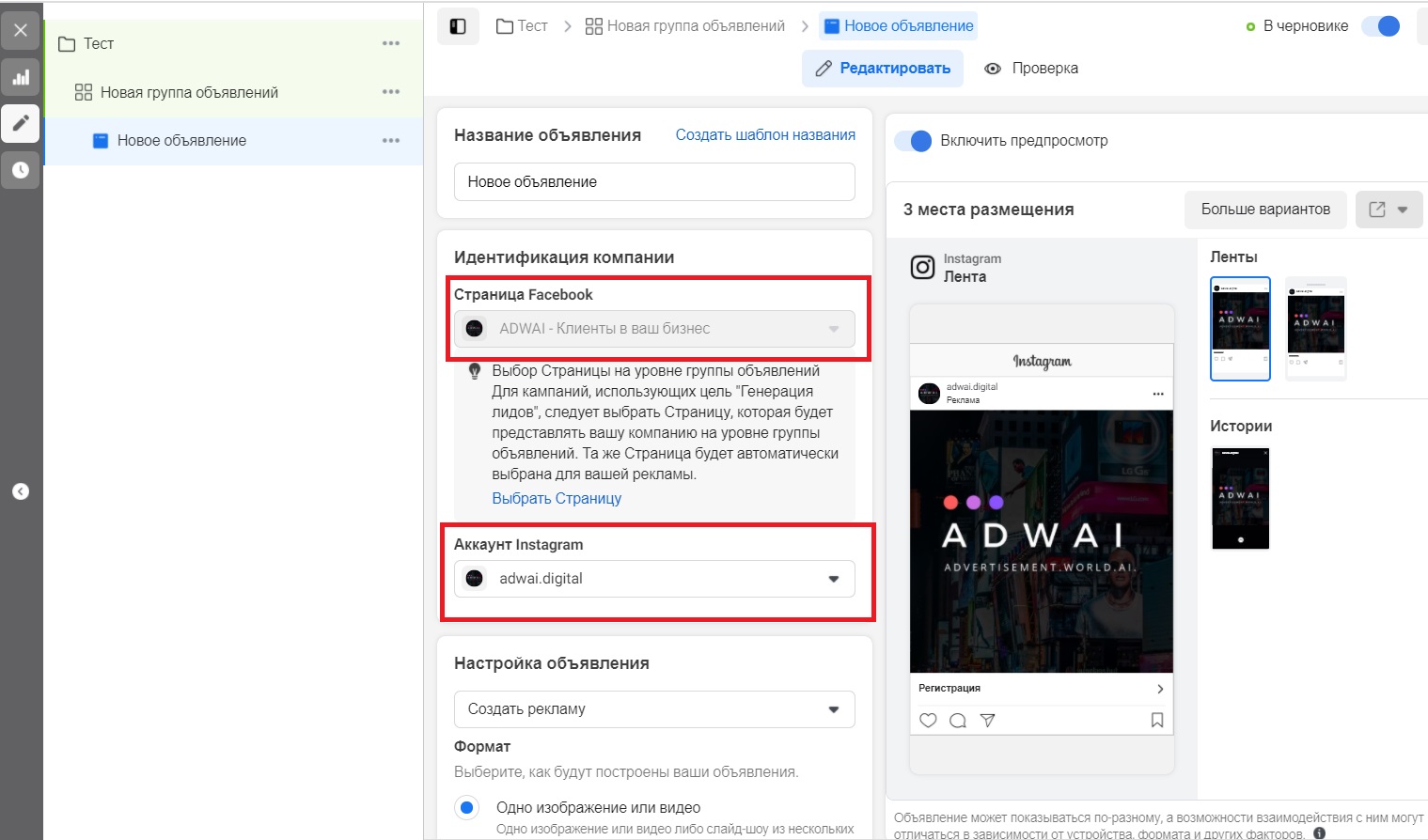
Здесь нам необходимо выбрать нашу публичную страницу Facebook, к которой привязан наш аккаунт в Инстаграм.
Выбираем и листам дальше. Далее нам необходимо создать рекламное объявление.

Здесь мы загружаем рекламные баннеры, которые будем использовать в продвижении и пишем текст рекламного поста.
Листаем далее и подходим к ключевому моменту: создание лид-формы.

Ставим галочку рядом с «Моментальная форма» и нажимаем «Создать форму». Далее нам будет предложено настроить рекламную форму. На самом деле, здесь нет ничего сложного. Вы задаете описание формы, в котором рассказываете о своем товаре/услуге и настраиваете поля, информация из которых вам нужна для связи с клиентом. Обычно используют поля:
— Имя
— Телефон
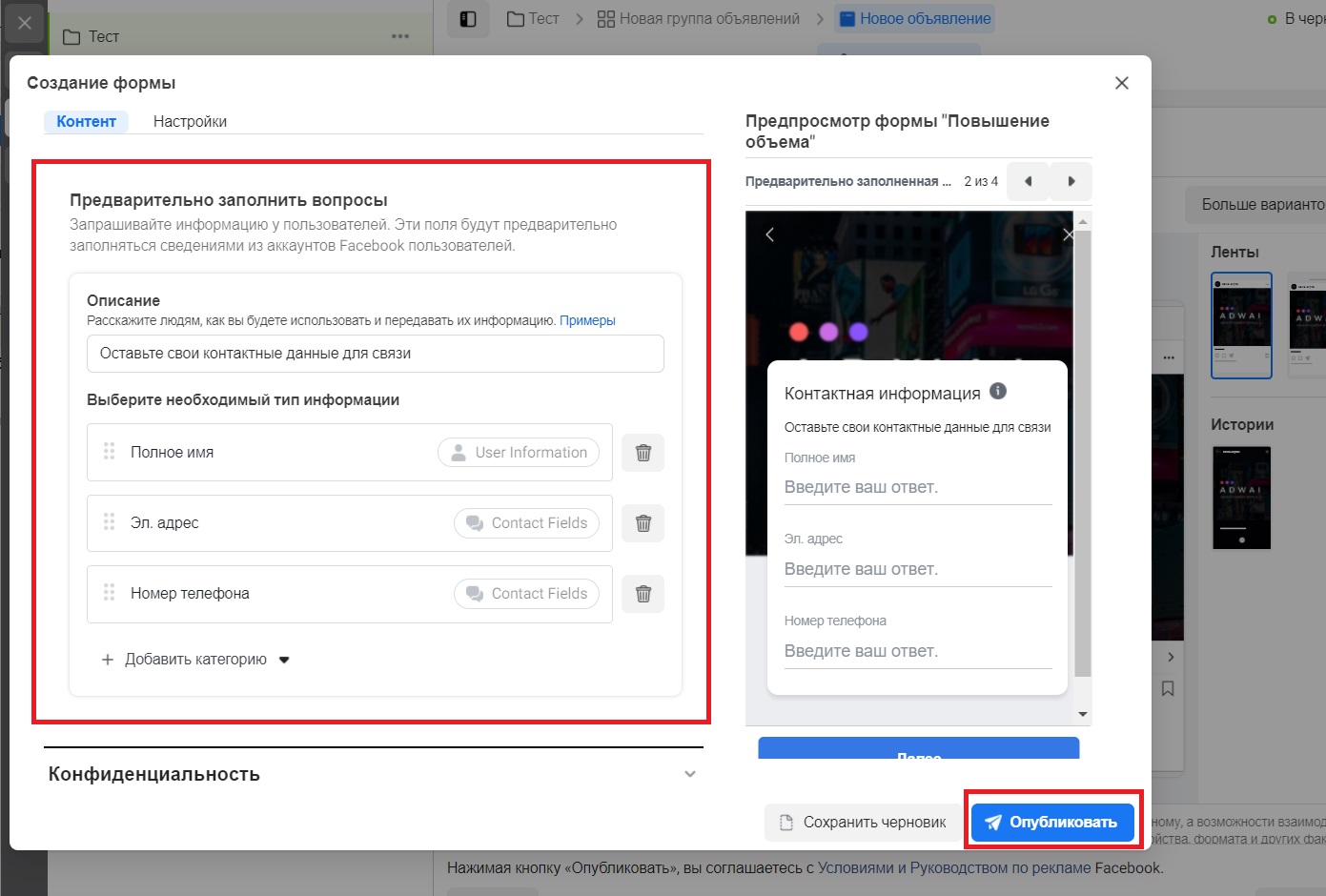
Задаем все настройки и жмем кнопку «Опубликовать». Отлично! Лид-форма создана, объявления подготовлены. Осталось нажать кнопку «Опубликовать» на странице редактирования объявления и ваша реклама уйдет на модерацию, после которой начнется открутка и пойдут заявки, которые вы сможете отслеживать в рекламном кабинете.
Еще один важный нюанс:
все полученные лиды вы можете отслеживать в вашей публичной странице в Настройках — раздел «Инструменты для публикаций» — «Библиотека форм».

Здесь вы можете выгрузить все лиды, которые придут с рекламной кампании и связаться с ними.
Итак, только что, за 20 минут, мы с вами, настроили простейшую рекламную кампанию, которая может давать легко по 5-10-50-100 заявок в день на ваши услуги/товары. Если есть вопросы — пишите в комментарии здесь или на Ютубе. Успехов в вашем бизнесе!


ivantgam
Статья без статьи?